Как убрать календарь с экрана телефона
Виджет Google «Краткий обзор» предоставляет вам текущие погодные условия и предстоящие события из вашего Календаря Google в удобном месте прямо в верхней части главного экрана. Но на телефонах Pixel этот виджет постоянно встроен в программу запуска, поэтому вы не можете просто нажать и удерживать его, чтобы удалить.
Фактически, в Pixel Launcher нет никаких настроек, позволяющих удалить виджет «Краткий обзор». Это действительно оставляет вам два варианта: установить корневое приложение, которое может изменять Pixel Launcher, или переключиться на другое приложение для домашнего экрана. В любом случае, я думаю, вы будете вполне довольны результатами, если потратите немного времени на выполнение этих шагов.
- Перейти к разделу: Метод корня | Метод без рута
Метод 1: переключитесь на настраиваемую программу запуска
Шаг 1. Установите Lawnchair в качестве главного экрана по умолчанию
- Ссылка на Play Маркет: Lawnchair 2 (бесплатно)
Чтобы попробовать, просто установите приложение по указанной выше ссылке, а затем откройте главное приложение настроек Pixel. Там нажмите «Приложения и уведомления», затем выберите «Дополнительно» и выберите «Приложения по умолчанию». На следующем экране выберите «Домашнее приложение», а затем выберите из списка Lawnchair. Поздравляем, вы только что изменили приложение для домашнего экрана по умолчанию!
Приложение поставляется с имитацией виджета «Краткий обзор», но вы можете просто нажать и удерживать его, затем перетащить в верхнюю часть экрана и перетащить на опцию «Удалить», чтобы избавиться от него. Теперь ваш домашний экран должен выглядеть довольно близко к тому, что вы изначально хотели, но есть еще один шаг.
(1) Пусковая установка Stock Pixel. (2) Кресло со снятым виджетом.
Шаг 3. Включите фид Google Discover
Для фида Google Discover нажмите и удерживайте любое пустое место на новом главном экране и выберите «Настройки главного экрана». Оттуда выберите «Плагины», затем нажмите «Показать канал приложений Google». После этого нажмите «Получить корм для газонов» во всплывающем окне.
Теперь вы попадете на веб-сайт, где сможете скачать плагин для Lawnchair. Нажмите здесь синюю кнопку «Get Lawnfeed», затем нажмите «OK» на предупреждении о типе файла, которое появляется в нижней части Chrome.
Теперь откройте панель уведомлений и коснитесь уведомления Загрузка завершена для APK-файла Lawnfeed. Затем большинство пользователей будут встречены системным диалоговым окном, в котором говорится, что Chrome не может установить это приложение. Нажмите здесь «Настройки».
Метод 2: используйте модуль Magisk (требуется рут)
Если вы одержимы сохранением стандартного Pixel Launcher, но все же хотите удалить виджет «Краткий обзор», разработчик Иден Гонсалес найдет для вас именно такой мод. Конечно, чтобы использовать этот метод, вам необходимо получить root-права с установленным Magisk.
Шаг 1. Загрузите файлы
Сначала вам нужно скачать два файла: APK и модуль Magisk. Файлы различаются для разных пикселей, поэтому начните с нажатия ссылки с названием вашей модели ниже.
- Посетите ветку выпуска XDA для вашей модели: Pixel 2 | Pixel 2 XL | Pixel 3 | Pixel 3 XL | Pixel 3a | Pixel 3a XL | Pixel 4 | Pixel 4 XL | Pixel 4a | Pixel 5
Шаг 2. Установите APK
Затем откройте панель уведомлений и коснитесь уведомления Загрузка завершена для приложения Pixel Launcher Editor. Предполагая, что у вас уже есть разрешение на установку других приложений для Chrome, просто нажмите «Установить» во всплывающем окне, чтобы установить приложение в вашей системе.
Шаг 3: Установите модуль Magisk
Теперь откройте приложение Magisk Manager и коснитесь значка пазла в строке меню внизу экрана, чтобы перейти на вкладку Модули . Здесь нажмите «Установить из хранилища», затем перейдите в папку «Загрузки» и выберите ZIP-файл Pixel Launcher. Установка начнется немедленно, и когда она будет завершена, нажмите «Перезагрузить».
Шаг 4: Установите Substratum Lite
Затем перейдите в Play Store и возьмите бесплатное приложение Substratum Lite.
- Ссылка на Play Маркет: Substratum Lite (бесплатно)
Откройте его и нажмите «Предоставить» в запросе доступа суперпользователя. Оттуда вас встретит руководство по начальной настройке. Если вы думаете, что можете использовать это приложение для оформления других приложений в будущем, я бы рекомендовал включить переключатель «Режим совместимости темы субстрата» во время этого тура по настройке.
Шаг 5: Настройте тему
Также оставьте раздел «Система Android» в покое и снимите флажок. Но установите флажок рядом с «Pixel Launcher», а затем нажмите «Значок и краткие параметры». Прокрутите список вниз и выберите «RemoveAtAGlance».
Шаг 6: Установите тему
Отсюда нажмите кнопку «1 выбрано» внизу экрана, затем выберите «Установить выбрано». Когда это будет сделано, снова перезагрузите телефон.
Шаг 7: примените тему
Наконец, снова откройте приложение Substratum Lite (помечено как «lite» в панели приложений) и переключитесь на вкладку Manager . Здесь установите флажок рядом с «Pixel Launcher», затем нажмите кнопку «1 выбрано» и выберите «Включить выбранное». Перезагрузите телефон в последний раз.
Взаимодействуя с андроид-устройствами, мы настраиваем их под свои нужды. В процессе использования, на главном экране появляются иконки приложений и виджеты. Эта статья - небольшой урок по элементам интерфейса. Вы узнаете какими бывают виджет-приложения, как их добавить, а также как удалить виджет на Андроиде.
Содержание:
Управление элементами интерфейса
Обратимся к Википедии для определения значения.
Виджет (еще называют: элемент интерфейса, элемент управления, контрол) - это примитив графического интерфейса пользователя, имеющий стандартный внешний вид и выполняющий стандартные действия.
Разделить виджеты можно на четыре группы:
- Системные - элементы интерфейса, предназначенные для контроля и управления операционной системой в целом и состояния ее элементов в частности. Например: индикация заряда аккумулятора, время, состояние GSM сети и так далее.
- Расширения - дополнительные элементы управления и контроля, установленные пользователем. Обычно оказываются на вашем устройстве после установки приложений. Например: графическая информация о погоде, данные о безопасности системы от антивируса, количество денежных средств на виртуальных кошельках WebMoney после установки аналогичного приложения.
- Оболочки - визуальные составляющее, применяются как дополнение к установленной оболочки. При этом в ОС Android можно менять все: от дизайна иконок на рабочем столе, до самого интерфейса в настройках.
- Многофункциональные - элементы управления, которые содержат в себе несколько видов функциональной и визуальной информации. Например: автоповорот экрана, индикатор Bluetooth.
- Другие - элементы интерфейса, что предназначены для украшения экрана гаджета. Обычно не содержат полезной информации.
Добавление и настройка виджета
Доступные расширения для пользовательского интерфейса можно добавить следующим образом:
-
Разблокируем устройство и на основном экране нажимаем на пустую область и удерживаем несколько секунд.
Некоторые виджеты требуют первоначальной настройки. После добавления на рабочий стол, откроется соответствующий интерфейс, как например с двойными часами.
Удаление виджета
Чтобы удалить виджет на андроиде с рабочего стола, зажмите и удерживайте иконку в течении нескольких секунд. Появится кнопка "Удалить" в верхней или нижней части интерфейса. Перетащите значок туда для очистки.
Для удаления виджета со смартфона или планшета, необходимо удалять их в Диспетчере приложений, в Настройках.
Некоторые виджеты привязаны к установленным приложениям, поэтому удаляются вместе.
Системные виджеты или те, что связаны с системными приложениями, невозможно удалить без наличия Root-прав.
Настройки. Найдите календарь в списке слева. Нажмите на название календаря. Удалить навсегда.
Как отключить гугл календарь на телефоне?
Как скрыть календарь Google
- На главной странице календаря прокрутите вниз до пункта Мои календари и календаря, который вы хотите скрыть или отменить подписку.
- Выберите X рядом с его именем. Вы также можете выбрать три точки справа от названия календаря, затем выбрать « Скрыть из списка».
- Выберите Удалить календарь .
Как удалить гугл календарь на андроид?
Чтобы удалить мероприятие из своего календаря, сделайте следующее:
Как удалить приложение Календарь с телефона?
Удаление календарей со спамом и событий на iPhone
Как убрать календарь с главного экрана андроид?
Как удалить все мероприятия в календаре Гугл?
Как удалить все мероприятия из своего календаря
Как удалить день рождения из календаря Google?
Как удалить Google Календарь?
Как удалить календарь
- Откройте Google Календарь на компьютере.
- В правом верхнем углу нажмите на значок Настройки.
- Найдите календарь в списке слева.
- Нажмите на название календаря.
- Нажмите Удаление календаря Удалить Удалить навсегда.
Как удалить все напоминания в календаре андроид?
Как отключить напоминание на Андроиде?
- Откройте приложение «Google Календарь» .
- Выберите напоминание, которое нужно удалить.
- В правом верхнем углу нажмите на три точки .
- Нажмите Удалить ОК или Удалить.
Как удалить спам из календаря андроид?
Как заблокировать спам в календаре
- Нажмите на пиктограмму «Настройки» в правом верхнем углу интерфейса;
- Отсюда перейдите в «Мероприятия» — «Автоматически добавлять приглашения» и активируйте параметр «Нет, показывать только приглашения, на которые уже отправлен ответ»;
Как удалить подписной календарь Events IOS 14?
Удалить календари с подпиской на iPhone
- Откройте приложение ” Настройки” на вашем iPhone или iPad.
- Коснитесь Учетные записи и пароль.
- В разделе «Учетные записи» нажмите « Подписанные календари».
- Выберите календарь, прокрутите вниз и коснитесь « Удалить учетную запись». Наконец, подтвердите свое действие.
Как очистить календарь от спама?
Android и десктоп
Перейдите в настройки календаря Google, найдите раздел «Уведомления о мероприятиях» и удалите опции «Письмо на почту» и «Уведомление». Теперь информация о «мероприятиях» спамеров не будет приходить ни на почту, ни в календарь.
Как убрать погоду с главного экрана?
Выполните следующие действия.
- Нажмите и удерживайте виджет погоды на Главном экране, а затем перетащите его в раздел Удалить.
- Перейдите в меню Настройки > Приложения.
- Нажмите Погода.
- Нажмите Память > Очистить данные.
- Нажмите OK.
- Нажмите Отключить питание и дождитесь полного выключения телефона.
Как убрать надписи под иконками на Андроиде?
Способ третий — убрать значки с рабочего стола на андроид
Затем откройте пункт «Настройки меню приложений» и перейдите в «Скрытые приложения». Увидите список приложений. В нем, напротив приложений, значки которых хотите скрыть ставьте птички и внизу жмите на «Сохранить».

Используя виджеты, вы можете просматривать уведомления прямо на главном экране. Нет необходимости открывать определенное приложение, чтобы проверить последнюю информацию. Кроме того, эти виджеты уже содержат основные темы. Например, вы можете быстро просмотреть текущие и предстоящие события, не разблокируя свой смартфон.
Однако слишком много виджетов также доставляют людям много хлопот. Ваш смартфон работает медленнее, чем раньше. Более того, виджеты сильно разряжают батарею. Кроме того, любой может взять ваш смартфон и просмотреть эти виджеты напрямую. Поэтому, если вы больше не используете виджеты, вы можете выполнить следующие действия, чтобы удалить виджет с домашнего экрана устройств iPhone и Android.
Часть 1 : Как удалить виджеты с iPhone
Пользователи iOS могут выбрать способ отображения виджетов на главном экране. Более того, вы можете извлечь большую пользу из нового система виджетов экрана блокировки iOS 10 и iOS 11. Но если вы по-прежнему настаиваете на удалении виджета с iPhone, вы можете воспользоваться приведенными ниже способами.
Удалить виджет с главного экрана
Чтобы предотвратить ненужную потерю данных, вы можете сначала бесплатно создать резервную копию на Google Диске.
Шаг 1 , Перейти на домашний экран
Включите домашний экран вашего iPhone. Затем проведите пальцем слева направо. Позже прокрутите список виджетов вниз и выберите значок «Редактировать».
Шаг 2 , Удалить виджет с домашнего экрана на iPhone
Вы можете увидеть красный символ минуса слева от каждого виджета на iPhone. Щелкните этот значок рядом с виджетом iPhone, который хотите удалить. Затем выберите «Удалить», чтобы удалить виджет с iPhone. Наконец, нажмите «Готово» в правом верхнем углу, чтобы завершить удаление виджета.
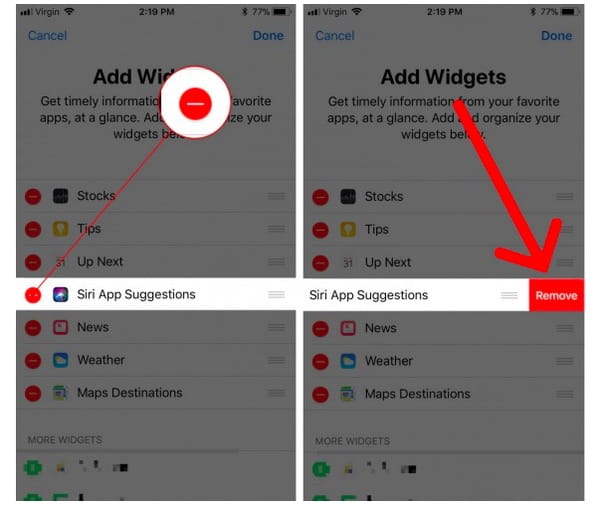
Как вы чистите виджеты с заблокированного экрана
Шаг 1 , Найдите настройки iPhone
Перейдите в приложение «Настройки» на вашем iPhone. Прокрутите вниз и выберите «Touch ID и пароль».
Шаг 2 , Удалить виджет с экрана блокировки
Позже выберите вариант «Сегодня» или «Сегодняшний просмотр» в списке «Разрешить доступ, когда заблокирован». В результате страница виджета будет полностью удалена с заблокированного экрана.
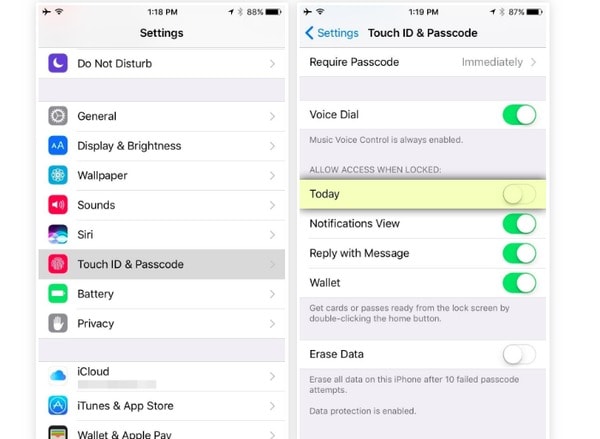
Как отключить виджеты
Шаг 1 . Включите Touch ID и пароль
Откройте приложение «Настройки» и нажмите «Touch ID и пароль». Вам потребуется ввести код доступа.
Шаг 2 , Отключить виджеты блокировки экрана на iPhone
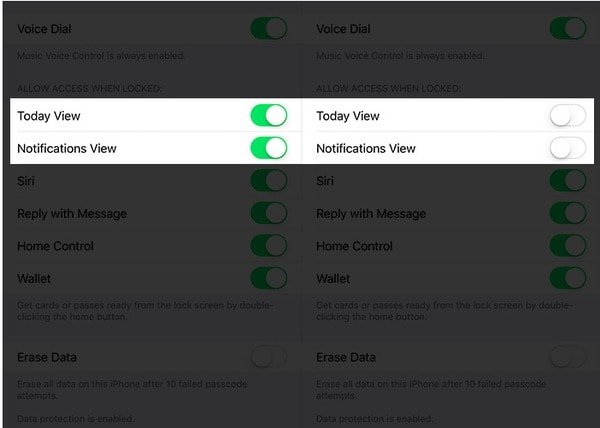
На данный момент вы можете полностью удалить любой виджет с вашего iPhone. После удаления надоедливых виджетов, вы можете значительно увеличить скорость вашего iPhone. Удаляя виджеты с iPhone, вы также можете освободить себя от бесконечных виджетов.
Часть 2 : Как избавиться от виджетов на моем телефоне Android
Что делать, если виджет застрял на главном экране? Как удалить виджеты на планшете Samsung? Если вы не знаете, как удалить виджеты на планшете Android, то вы просто попали в нужное место. Ниже приведены решения для эффективного удаления и удаления виджетов. Просто читай и следуй.
Как удалить виджет с заблокированного экрана
Шаг 1 , Сделать значок замка видимым
Когда появляется новый виджет, вы всегда можете увидеть замок внизу. Если вы не видите его, вы можете раскрыть список виджетов, чтобы найти этот значок.
Шаг 2 , Удалить виджет с экрана блокировки
Нажмите и удерживайте любой виджет, который хотите удалить, а затем переместите его в раздел «Удалить» вверху. Затем этот виджет исчезнет с заблокированного экрана Android.
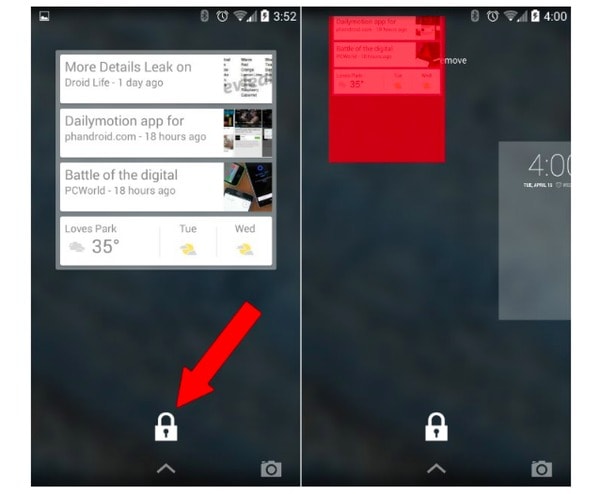
Удалить виджеты из магазина Google Play
Шаг 1 , Доступ ко всем вашим приложениям Android
Запустите приложение Google Play Store на телефоне или планшете Android. Щелкните значок «Меню» в верхнем левом углу. Затем выберите в списке опцию «Мои приложения и игры».
Шаг 2 , Удалить виджет Google с главного экрана
Вы можете увидеть все доступные приложения. Найдите и выберите приложение, которое хотите удалить. Затем выберите «Удалить» и нажмите «ОК», чтобы удалить виджеты из магазина Google Play на Android.
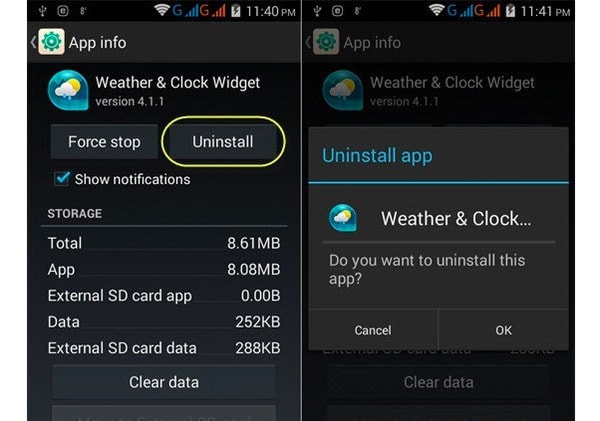
Удалить виджеты из приложения настроек
Шаг 1 , Запустите настройки на Android
Включите телефон Android и выберите приложение «Настройки». Прокрутите вниз до пункта «Приложения» в его списке. Для некоторых моделей Android вместо этого можно выбрать «Диспетчер приложений».
Шаг 2 , Удалить виджеты из настроек Android
Нажмите «Все», чтобы получить доступ ко всем приложениям Android. Затем выберите виджет, который хотите удалить. Выберите «Удалить» в правом верхнем углу. Когда появится уведомление «Вы хотите удалить это приложение», нажмите «ОК» для подтверждения.
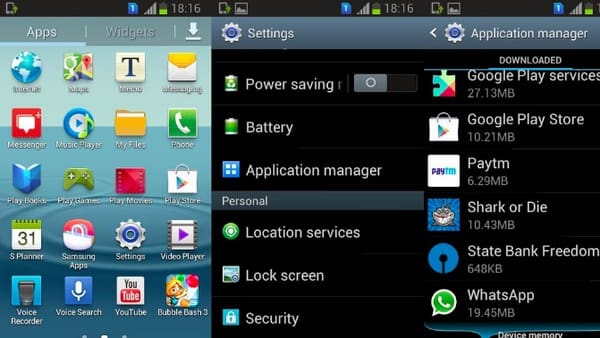
Что ж, это общие и эффективные решения, которые вы можете принять для удаления виджетов Samsung и других цифровых устройств. Следовательно, вы можете удалить виджеты на любом заблокированном или разблокированное устройство Android свободно.
Часть 3 : Часто задаваемые вопросы об удалении виджетов
Какова цель использования виджетов?
Мобильные виджеты - это мини-приложения, которые можно разместить на хосте виджетов, обычно на главном экране или экране блокировки вашего устройства Android. Они могут максимально использовать пространство экрана и могут быть полезны при размещении приложений с расширенными данными в реальном времени на главном экране устройства или экране блокировки.
Можете ли вы настроить экран блокировки телефонов Android?
Вы можете использовать некоторые приложения для настраиваемого экрана блокировки на устройствах Android, таких как Picturesque Lock Screen, Hi Locker, CM Locker и т. Д.
Какой виджет блокировки экрана лучше всего подходит для телефонов Android?
На самом деле, виджеты - это маленькие карточки информации из ваших установленных приложений. Вы можете получить последние уведомления через эти виджеты. Конечно, вы также можете легко отключить виджеты на Android или iPhone. Другими словами, вы можете добавлять виджеты любого типа обратно на домашний экран в любое время.
Если вы хотите использовать уведомления для некоторых приложений, но ваше уведомление не работает, просто прочитайте этот пост: Уведомления iPhone не работают.
В общем, если вы хотите избавиться от медленной скорости и защитить свою конфиденциальность, вы можете удалить виджеты с главного экрана iPhone или Android, как указано выше.
Читайте также:


